페이지 목록:
삼성 Magician 소프트웨어는 삼성전자 SSD 사용자만을 위하여 전용으로 개발하고 독점 배포 권한을 부여한 소프트웨어입니다. 기존 하드 드라이브에서 새로운 삼성 SSD로 데이터를 마이그레이션하려고 할 때 삼성 매지션이 SSD를 감지하지 못하는 문제가 발생할 수 있습니. 이 기사에서는 삼성 매지션에서 SSD를 인식하는 데 도움이 되는 솔루션을 살펴보겠습니다.
먼저 SSD가 정확하게 연결되고 전원이 켜져 있는지 확인하기 위한 기본 사항을 사용자에게 안내합니다. 다음으로 문제 해결 단계를 살펴보겠습니다. 또한 대체 소프트웨어 옵션인 EaseUS Disk Copy를 살펴보고 감지 문제를 일으킬 수 있는 잠재적인 하드웨어 관련 문제에 대해 논의합니다.
그럼 이제 SSD를 완전히 인식할 수 있도록 시작하겠습니다.
📖관련 글: 삼성 매지션에 대한 대체 마이그레이션 소프트웨어 / 삼성 매지션 다운로드
삼성 매지션이 SSD를 인식하지 못할 때 해결하는 5가지 방법
이 섹션에서는 삼성 매지션이 SSD를 감지하지 못하는 문제를 해결하는 5가지 방법을 소개하겠습니다. 우리는 팁이 쉽고 효과적일 수 있도록 올바른 기술을 선택했습니다. 케이블 확인부터 드라이버 업데이트까지 모든 내용을 다룹니다. 그럼 시작해 보겠습니다!
| ✅해결 방법 | 🕹️난이도 | ⏰소요 시간 | 🧮성공 확률 |
| 1. 호환성 | 쉬움 | 빠름 | 매우 높음 |
| 2. 케이블 교체 | 약간 쉬움 | 매우 신속함 | 매우 높음 |
| 3. 안정적인 인터넷 연결 | 복잡함 | 시간이 많이 걸림 | 보통 |
| 4. 기존 HDD를 새 SSD로 교체 | 어려움 | 시간과 자원 소모 | 보통 |
| 5. IDE 모드로 전환 | 복잡함 | 적당히 빠름 | 매우 높음 |
방법 1. SSD 호환성 확인
사용자가 가장 먼저 해야 할 일은 SSD가 삼성 매지션과 호환되는지 여부입니다. Magician 소프트웨어는 삼성 브랜드의 SSD만 인식하고 호환되기 때문입니다. 이는 Samsung SSD가 호환되지 않는 경우 삼성 매지션이 로딩 중에 멈추는 가장 큰 이유 중 하나입니다.
Magician 소프트웨어는 다음과 같은 삼성 SSD 제품을 지원합니다.

사용자가 하드 드라이브의 모델을 확인하는 방법은 다음과 같습니다.
1단계 . Windows 로고를 우클릭하여 장치 관리자를 선택합니다.
2단계 . 디스크 드라이브 옵션을 확장합니다.
3단계 . SSD 모델이 SSD Magician 소프트웨어와 호환되는 모델인지 확인하세요.
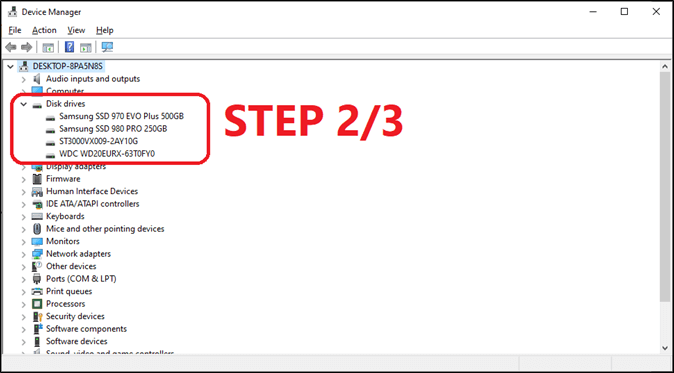
이는 사용자가 삼성 SSD 마이그레이션 소프트웨어를 사용할 때 SSD가 호환이 되는지를 파악하는 데 도움이 됩니다.
방법 2. 연결 케이블 교체
또 다른 방법은 SSD의 연결 방법을 변경해 보는 것입니다. SSD가 내장된 경우 다른 SATA 케이블을 사용해 볼 수 있습니다. 또는 외부 인클로저를 보조 SATA-USB 케이블 어댑터로 교체하여 SSD를 확인할 수 있습니다.
방법 3. 안정적인 인터넷 연결 활성화
사용자는 인터넷 연결이 안정적이고 Samsung Magician 및 데이터 마이그레이션 소프트웨어가 최신 버전인지 확인해야 합니다. 이것이 삼성 매지션이 작동하지 않는 주요 이유 중 하나입니다.
방법 4. 기존 하드 드라이브를 새 SSD로 교체
기존 하드 드라이브를 새 SSD로 교체하는 것도 방법입니다. 호환되지 않는 삼성 SSD로 인해 삼성 매지션이 연결된 SSD를 감지하지 못하는 경우가 있습니다. 그렇기 때문에 데이터를 디스크 복제하기 전에 기존 하드 드라이브를 새 SSD로 교체해야 합니다.
방법 5. IDE 모드로 전환
BIOS SATA 모드를 일반적으로 사용되는 AHCI 모드에서 SATA 모드로 전환하면 데이터 마이그레이션 복제 실패 문제도 해결되는 것 같습니다. 이는 운영 체제 애플리케이션에 직접적인 영향을 미치며 삼성 매지션에서 마이그레이션이 0에서 멈출 수 있습니다.
AHCI에서 IDE 모드로 전환하려면 아래 단계를 확인하세요.
- 1단계 . DEL/F10을 눌러 BIOS로 들어갑니다.
- 2단계 . 고급 설정으로 들어갑니다
- 3단계 . SATA 모드를 찾아서 AHCI에서 IDE로 전환하세요.
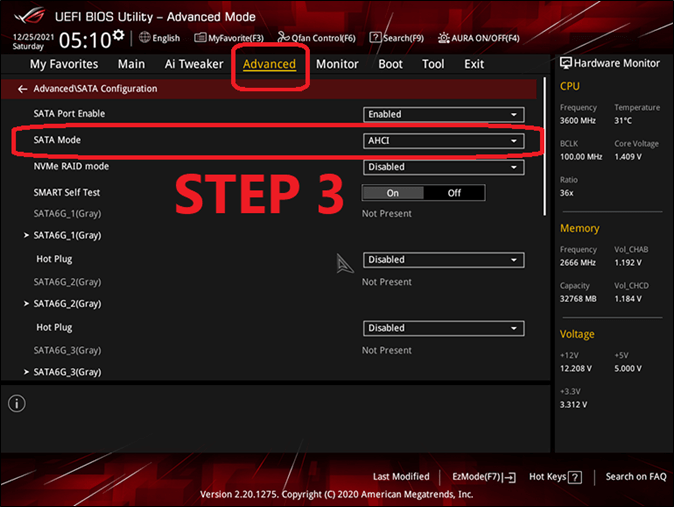
- 4단계 . 설정을 저장하고 PC를 다시 시작하세요
이렇게 하면 IDE 모드가 트리거되고 이제 삼성 매지션이 대상 디스크에서 제대로 작동하는지 확인할 수 있습니다.
보다 쉬운 데이터 마이그레이션을 위해 삼성 매지션 대안을 사용하세요
삼성 매지션 도구를 사용하는 것이 상당히 복잡해졌습니다. 그렇기 때문에 대안이 필요하며 이때 EaseUS Disk Copy를 추천합니다. 현재 사용 중인 운영 체제, 어플, 중요한 파일을 기존 HDD에서 삼성 SSD로 안전하고 간편하게 마이그레이션할 수 있습니다. 전체 하드 드라이브 또는 특정 파티션을 빠르고 안전하게 복제할 수 있습니다.
EaseUS 디스크 복제 프로그램 강점
- 더 빠르고 쉽게 하드 드라이브 및 SSD 업그레이드
- 한 PC에서 다른 PC로 데이터를 빠르고 안전하게 마이그레이션
- 하드 드라이브의 로컬 백업을 효과적으로 생성
마무리
Samsung Magicain 소프트웨어는 오래된 버전, 호환성 문제 또는 SSD가 제대로 연결되지 않은 것과 같은 다양한 이유로 SSD를 인식하지 못할 수 있습니다. 이 문제를 해결하기 위해 사용자는 소프트웨어 업데이트, SSD 호환성 확인 또는 SSD가 컴퓨터에 올바르게 연결되어 있는지 확인할 수 있습니다. 또한 사용자는 대체 복제 소프트웨어인 EaseUS Disk Copy를 사용하여 데이터를 새 SSD로 번거롭지 않고 간단하게 마이그레이션할 수도 있습니다.
삼성 SSD 인식 오류와 관련 자주 묻는 질문
다음은 사용자에게 추가 지원을 제공하는 몇 가지 FAQ입니다.
1. 삼성 SSD가 인식 안되는 이유는 무엇입니까?
삼성 SSD가 감지되지 않는 것은 일반적으로 케이블 불량이나 하드웨어 손상으로 인해 발생합니다. 사용자는 소프트웨어 구성이 포함된 모든 항목이 올바르게 설정되었는지 확인하기 위해 다른 설정을 시도할 수 있습니다. 삼성 SSD에 물리적인 손상이 없는지 확인하는 것도 중요합니다.
2. 삼성 매지션 마이그레이션이 작동하지 않는 이유는 무엇인가요?
호환되지 않는 SSD 드라이브로 인해 삼성 매지션이 작동하지 않을 수 있습니다. 아니면 SSD 자체에 문제나 오류가 있을 수도 있습니다. 그렇기 때문에 사용자는 SSD를 진단하거나 최신 삼성 매지션 소프트웨어를 다운로드해야 합니다.
3. 삼성 매지션은 다른 SSD에서도 작동하나요?
삼성 매지션은 삼성에서 제작한 SSD가 아닌 다른 SSD에서는 작동하지 않습니다. 이 프로그램은 삼성의 모든 SSD에서 작동하지 않습니다. 지원하는 특정 모델이 있으므로 사용자는 먼저 해당 모델을 확인해야 합니다.
4. 삼성 SSD를 어떻게 초기화하나요?
사용자는 Windows의 디스크 관리를 사용하여 SSD 초기화할 수 있습니다. 디스크를 마우스 오른쪽 버튼으로 클릭하고 디스크 초기화 옵션을 클릭합니다. 그런 다음 프로그램이 삼성 SSD를 감지하면 파티션을 설정하십시오.
이 페이지가 도움이 되었나요?

EaseUS Disk Copy
EaseUS Disk Copy는 사용하기 매우 쉽고 잘 설계된 HDD/SSD 복제 및 마이그레이션 도구입니다. 또는, 기존 시스템 디스크를 새로운 디스크(또는 새로 설치된 SSD 드라이브)로 빠르고 쉽게 마이그레이션해주는 효율적인 도구입니다.
-
EaseUS Data Recovery Wizard는 강력한 시스템 복구 소프트웨어로, 실수로 삭제한 파일, 악성 소프트웨어로 인해 잃어버린 파일 또는 전체 하드 드라이브 파티션을 복구할 수 있도록 설계되었습니다.
더 보기 -
이전보다 데이터 복구가 어려워진 현재의 고급 디스크 기술 때문에 완벽하지는 않지만, 우리가 본 것 중에서 EaseUS Data Recovery Wizard는 최고입니다.
더 보기 -
EaseUS Data Recovery Wizard Pro는 시장에서 최고로 평가되는 데이터 복구 소프트웨어 프로그램 중 하나로 알려져 있습니다. 파티션 복구, 포맷된 드라이브 복원, 손상된 파일 수리 등과 같은 고급 기능을 제공하고 있습니다.
더 보기
관련 인기글
-
SSD를 복제하는 동안 삼성 데이터 마이그레이션이 0%에서 멈춤 문제 해결[100% 작동]
![author icon]() Yvette/Sep 03, 2025
Yvette/Sep 03, 2025 -
Windows 11/10용 상위 4개 HDD-SSD 복제 소프트웨어
![author icon]() Yvette/Sep 03, 2025
Yvette/Sep 03, 2025 -
![author icon]() Yvette/Sep 03, 2025
Yvette/Sep 03, 2025 -
[2025] 인기 브랜드별 SSD 마이그레이션 프로그램 알아보기
![author icon]() Yvette/Sep 03, 2025
Yvette/Sep 03, 2025









